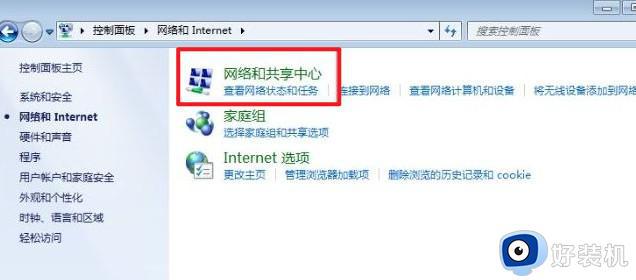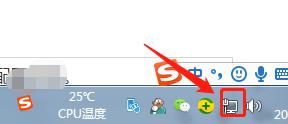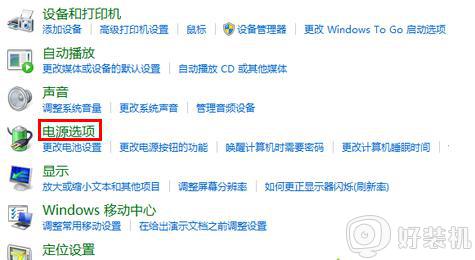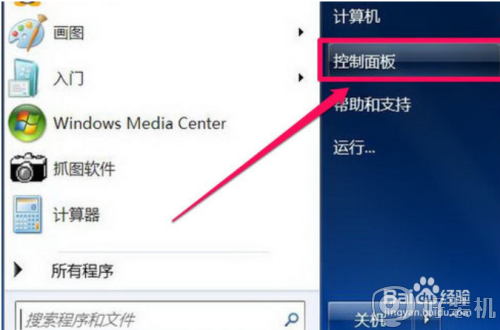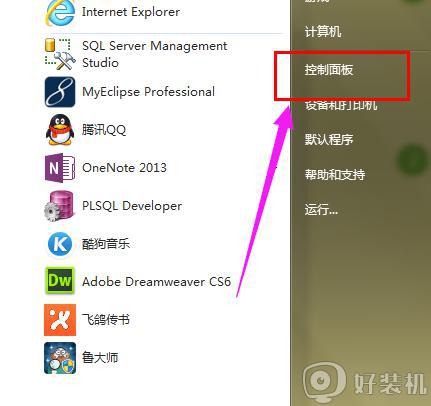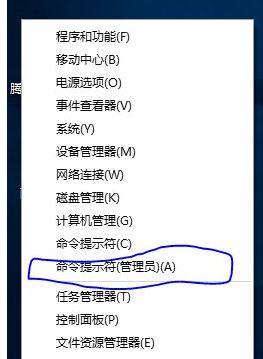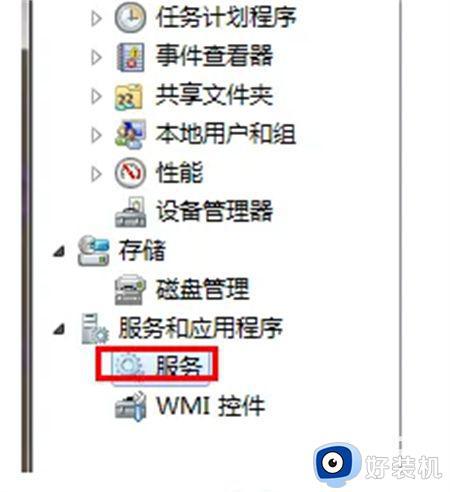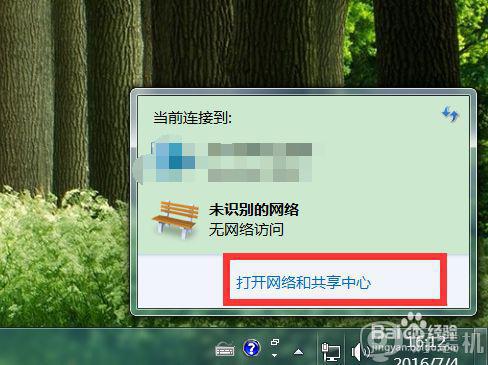win7笔记本自动断网怎么解决 win7笔记本老是自动断网如何处理
时间:2022-01-13 10:53:49作者:xinxin
用户日常使用的win7笔记本电脑都是会连接完宽带网络的,不然很多操作也无法正常进行,然而有些用户的win7系统笔记本每次在运行时都会遇到自动断网的情况,导致游戏都无法正常运行,那么win7笔记本自动断网怎么解决呢?今天小编就来告诉大家win7笔记本老是自动断网处理方法。
推荐下载:win7电脑公司下载
具体方法:
1、在桌面的右下方任务栏中右键点击网络,选择“打开网络和共享中心”,如下图所示:
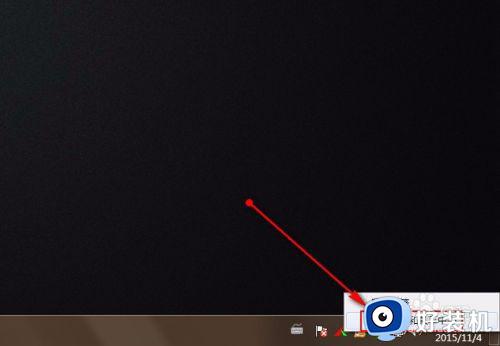
2、在打开的窗口中,点击左上方的“更改适配器设置”,如下图所示:
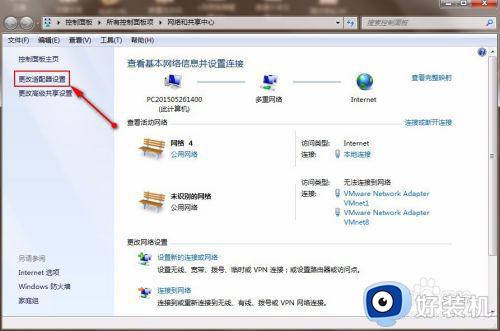
3、在找到的本地连接网络中,右键选择“属性”,如下图所示:
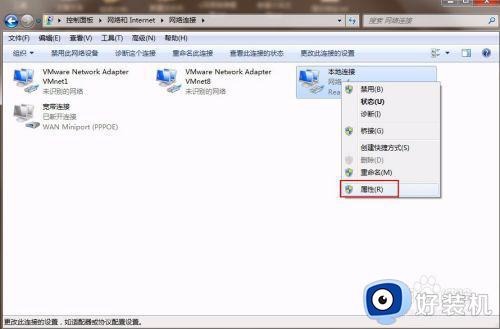
4、在打开的本地属性窗口中,点击“配置”,如下图所示:
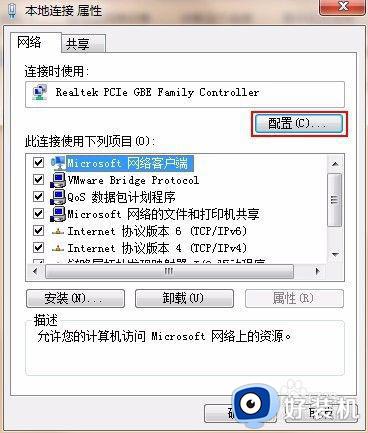
5、在打开的本地连接属性窗口中,切换到电源管理栏目,取消勾选“允许计算机关闭此设备以节约电源”,如下图所示:
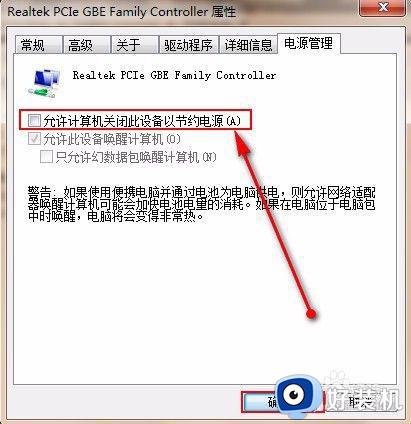
上述就是有关win7笔记本老是自动断网处理方法了,碰到同样情况的朋友们赶紧参照小编的方法来处理吧,希望能够对大家有所帮助。